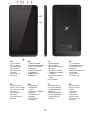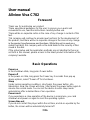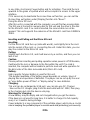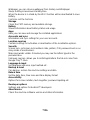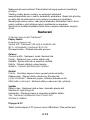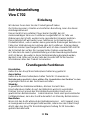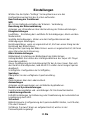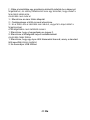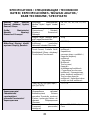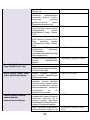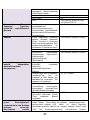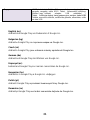Allview Viva C702 Manual de usuario
- Categoría
- Tabletas
- Tipo
- Manual de usuario
La página se está cargando ...

2
EN
BG
CZ
DE
1 Front camera
2 Power button
3 MicroUSB plug
4 Microphone
5 Earphone jack
6 Volume
7 MicroSD slot
8 Speaker
1 Предна камера
2 бутона зазахранване
3 Micro USB щепсел
4 микрофон
5 жак за слушалки
6 обем бутон
7 MicroSD слот
8 говорител
1 Přední kamera
2 On/off tlačítko
3 Micro USB konektor
4 Mikrofon
5 Konektor sluchátek
6 Tlačítka pro ovládání
hlasitosti
7 Slot pro paměťovou
kartu
8 Reproduktor
1 Front-Kamera
2 Einschaltungsknopf
3 MikroUSB Muffe
4 Mikrofon
5 Muffe des Kopfhörers
6 Lautstärke
7 MikroSD Slot
8 Lautsprecher
ES
HU
PL
RO
1 Cámara frontal
2 Botón de encendido
3 Enchufe micro USB
4 Micrófono
5 Auricular jack
6 Volumen
7 Ranura MicroSD
8 Altavoz
1 Első kamera
2 Bekapcsoló
gomb
3 MicroUSB csatlakozó
4 Mikrofon
5 Fülhallgató jack
6 Hangerő
7 MicroSD slot
8 hangszóró
1 Przednia kamera
2 Przycisk zasilania
3 Złącze micro USB
4 Mikrofon
5 Złącze słuchawek
6 Przycisk głośności
7 Złącze microSD
8 Głośnik
1 Camera fata
2 Buton pornire
3 Mufa
MicroUSB
4 Microfon
5 Mufa casti
6 Buton volum
7 Slot Micro SD
8 Difuzor
La página se está cargando ...
La página se está cargando ...
La página se está cargando ...
La página se está cargando ...
La página se está cargando ...
La página se está cargando ...
La página se está cargando ...
La página se está cargando ...
La página se está cargando ...
La página se está cargando ...
La página se está cargando ...
La página se está cargando ...
La página se está cargando ...
La página se está cargando ...
La página se está cargando ...
La página se está cargando ...
La página se está cargando ...
La página se está cargando ...
La página se está cargando ...
La página se está cargando ...
La página se está cargando ...
La página se está cargando ...
La página se está cargando ...
La página se está cargando ...
La página se está cargando ...
La página se está cargando ...
La página se está cargando ...

30 Es
MANUAL DE USUARIO
Allview Viva C702
Introducción
¡Muchas gracias por comprar nuestro producto!
Lee atentamente este manual para un uso rápido y fácil.
Este dispositivo es una tablet de alta calidad con un gran número de
funciones.
¡Atención! El usuario no será notificado en caso de que se produzca algún
cambio en este texto.
Allview seguirá ofreciendo actualizaciones para este producto pero no va
avisar al usuario de ellas. Mientras este aparato sea utilizado como un medio
de almacenamiento de datos, la empresa no se hace cargo de la seguridad
de los archivos almacenados.
En caso de que la configuración del terminal no sea la misma que la
presentada más abajo, por favor ponte en contacto con la tienda donde
compraste el producto.
Operaciones básicas
Encender
Para encender la tablet mantén pulsado el botón ENCENDIDO/APAGADO.
Apagar
Para apagar la tablet mantén pulsado el botón ENCENDIDO/APAGADO
durante 3 segundos y pulsa ¨Apagar Dispositivo¨.
Modo espera
Para poner la tablet en Modo Espera pulsa una vez el botón
ENCENDIDO/APAGADO. Para volver al modo normal también tienes que
pulsar el botón ENCENDIDO/APAGADO. La tablet puede entrar en el Modo
Espera tras unos minutos sin ser usada.
Reseteo
Si la tablet se bloquea mientras está haciendo algún proceso, se puede
hacer un reinicio forzado pulsando el botón RESET o manteniendo pulsado el
botón ENCENDIDO/APAGADO durante 10 segundos.
Si no utilizas la tablet, la pantalla se apagará sola para el ahorro de energía.
Pulsa una vez el botón ENCENDIDO/APAGADO y desliza el símbolo de
desbloqueo para regresar.
Si quieres desactivar o cambiar los ajustes de la pantalla, puedes entrar en

31 Es
Utilizar una tarjeta micro SD
Después de conectar el dispositivo a un ordenador, aparecerán dos
dispositivos de almacenamiento. El primero es la memoria de la tablet y el
segundo es la tarjeta micro SD. Si la tarjeta micro SD no está en la tablet,
entonces aparecerá solo un dispositivo que será la memoria interna. Esta
tablet admite tarjetas micro SD desde 128 MB hasta 128 GB.
Insertar y retirar una tarjeta micro SD
Insertar la tarjeta: mira el dibujo de la carcasa e introduce la tarjeta con
cuidado. Una vez la tarjeta esté metida, puedes acceder a los archivos
guardados en ella.
Retirar la tarjeta: empuja la tarjeta con cuidado y luego suéltala. Verás como
la tarjeta sale un poco hacia fuera y la puedes retirar.
¡Atención! La operación de insertar y retirar la tarjeta micro SD se debe
realizar mientras la tablet esté apagada, si no, existe el riesgo de perder los
datos. Si la tarjeta no está dentro del dispositivo, no se podrán efectuar
operaciones en el almacenamiento externo.
Batería
La tablet utiliza una batería de polímero de litio de gran capacidad.
Su duración depende del uso que se le dé al dispositivo, cuanto más grande
son los archivos o más memoria necesite la batería, se gastará antes.
Puedes configurar el ahorro de energía entrando en AJUSTES Pantalla
Ahorro de energía.
Cargar la batería
Para cargar la batería del dispositivo puedes conectarlo a un ordenador
mediante el cable USB o utilizando el cable de alimentación (método
recomendado).
Conectar el cargador a una fuente de electricidad alternativa 220 V
(electricidad máxima de salida 1, tensión de salida 5V-5.2V) y luego conectar
el enchufe al puerto USB del dispositivo.
¡Atención!
Una batería nueva puede que no esté cargada antes de introducirla en el
dispositivo.
Si no le vas a dar uso al dispositivo, se recomienda una carga completa cada
dos o tres meses.
El cargador es un elemento clave para el dispositivo, que desempeña un
papel crucial en guardar los parámetros óptimos de funcionamiento y en la
protección del dispositivo durante su uso. Un estudio realizado con la ayuda
de los clientes y establecimientos, dice que en la mayoría de los casos, los
defectos en el aparato han sido causados por usar accesorios de mala

32 Es
calidad, en particular por los cargadores. Utilizar cargadores de mala calidad
va a reducir significativamente la vida del dispositivo. La inestabilidad de la
tensión va afectar el dispositivo y reducir su rendimiento. También puede
afectar a la parte del audio. Apagar el dispositivo mientras está procesando
información (como por ejemplo, estar usando un juego), también afecta a su
funcionamiento.
Volver a la interfaz principal
Desde cualquier interfaz, pulsa el botón para acceder a la interfaz
principal.
Volver a la interfaz anterior
Desde cualquier interfaz, pulsa el botón para retroceder a la interfaz
anterior.
¡ATENCIÓN!
1. No utilizar el producto en sitios muy fríos o muy cálidos, ni en sitio con polvo
o humedad.
2. No permitir que el producto se apague mientras está trabajando.
3. Recargar la batería cuando: 1) El símbolo de la batería esté vacío. 2) El
sistema y el producto se apagan cuando intentas encenderlo. 3) No hay
ninguna respuesta al intentar a encender el producto.
4. No desconectar el cable USB cuando el producto se está formateando o en
el proceso de actualización. En caso contrario, se va producir un error en el
sistema operativo.
5. Cuando este producto se utiliza como un disco duro portátil, el usuario debe
importar y exportar los archivos de forma segura. Al contrario se pueden
perder o deteriorar dichos archivos.
6. No desarmar el producto. Este procedimiento va llegar a la pérdida de la
Garantía.
7. El usuario no va recibir ninguna notificación en caso de que la compañía
haga algún cambio en este producto.
Para evitar problemas de garantía, en caso de que tengas algún problema,
lleva este producto solamente al establecimiento autorizado. Los datos de
dicho establecimiento están en el papel de garantía que viene con cada uno
de nuestros productos. La empresa no se hace cargo de la garantía si el
producto es utilizado de otra manera de la que pone en el manual de usuario.
Ajustes
Desde el menú principal selecciona la opción ¨Ajustes¨ para acceder a los
ajustes del dispositivo.

33 Es
Descripción de las funciones
1. Wi-Fi: enciende y apaga la conexión wireless.
2. Conexión de datos: muestra información sobre la conexión de datos.
3. Ajustes de volumen: permite ajustar el volumen para notificaciones,
alarma y multimedia. La notificación te mostrará el menú de ajustes de las
notificaciones. Si activas la opción ¨Sonido al tocar¨, al tocar la pantalla del
dispositivo se escuchará un sonido. Al activar la opción ¨Sonido al
bloquear¨ al bloquear el dispositivo, se escuchará también un sonido.
4. Ajustes de la pantalla: la opción ¨Brillo¨ te permitirá ajustar el brillo del
dispositivo como desees. La opción ¨Fondo de pantalla¨ te permite elegir y
cambiar el fondo de pantalla que desees. La opción ¨Suspender¨ te
permitirá cambiar el tiempo de apagado de la pantalla. La
opción ¨Fondo¨ te permitirá cambiar el tamaño del fondo de texto.
5. Almacenamiento: ver la memoria disponible del dispositivo.
6. Batería: ver información sobre el estado de la batería.
7. Aplicaciones: para mostrar y gestionar las aplicaciones instaladas.
8.Cuentas y sincronización: aquí aparecerán tus cuentas y puedes
ajustarlas para tu mejor comodidad.
9. Servicios de localización: contiene ajustes para activar o desactivar el
servicio de localización mediante Wi-Fi.
10.Seguridad: ¨Bloqueo de pantalla¨ te permite configurar el tipo de bloqueo
y desbloqueo de tu dispositivo ya sea por PIN, contraseña o
deslizar. ¨Contraseña visible¨, si está activado, va a aparecer el texto
introducido en el campo de contraseñas. ¨Fuente desconocida¨, si la activas
permite instalar aplicaciones que no provienen desde Google Play.
11. Idioma y entrada: te permite cambiar el idioma, el lugar, el método de
entrada de texto,etc.
12. Copia de seguridad y reseteo: puedes hacer una copia de seguridad y
volver a los ajustes anteriores. También podrás resetear el contador de datos.
13. Hora y fecha: podrás ajustar la hora, la fecha, el uso horario y el método
de visualización de la hora.
14. Accesibilidad: te permite aumentar el tamaño del texto, activar la
rotación de la pantalla, etc.
15. Opciones del desarrollo: contiene ajustes para los desarrolladores de
Android.
16. Sobre el dispositivo: verificación de la versión de software y otras
informaciones.
Conectar al ordenador
Este dispositivo se puede conectar al ordenador mediante el cable USB para
operaciones de copiar, borrar y mover los datos. Los pasos son los siguientes:

34 Es
1. Conectar el dispositivo mediante el cable USB al ordenador. En la pantalla
aparecerá el mensaje ¨Conectado a USB¨
2. Pulsar en la notificación ¨Conectado a USB¨ y elegir ¨Almacenamiento¨.
Después en el ordenador podrás gestionar los dados del dispositivo.
Volver a la configuración de fábrica
Si el sistema operativo o las aplicaciones no funcionan bien, borra las
confirmar.
Solución de problemas comunes
¿Qué es el APK? ¿Cuál es la conexión entre él y Android?
APK es la abreviatura de Android Package, que significa paquete de
instalación. Los archivos APK pueden ser ejecutados e instalados
directamente desde el sistema operativo Android.
¿Cómo obtengo el APK?
Las aplicaciones se pueden descargar e instalar en tu dispositivo o desde
"Android market".
¿Por qué se interrumpe el Wi-Fi?
Si se establece el tiempo de demora para parar la pantalla, la función Wi-Fi se
apagará después de pasar ese tiempo para ahorrar energía. Después de
reanudar desde modo de espera, la conexión Wi-Fi se reanudará en
aproximadamente 5 segundos.
¿Por qué algunas aplicaciones no funcionan correctamente?
Muchas aplicaciones son ofrecidas y puestas a disposición por los
desarrolladores sin previas pruebas de compatibilidad, con sistemas
operativos y configuración de hardware de los diferentes modelos de
productos. Así que pueden haber archivos APK que no sean totalmente
compatibles con tu dispositivo.
Cuando el nivel de carga de la batería es extremadamente bajo, se mostrará
la fuente de alimentación al estar conectado durante 30 minutos o más, para
mostrar el estado de carga.
¿Por qué no puedes usar las funciones del sensor de gravedad?
Este dispositivo cuenta con un sensor incorporado de la gravedad que se
utiliza para rotar la pantalla, y algunas aplicaciones no están diseñadas para
implementar esta función.
El aparato no enciende
Mirar si la batería está cargada. Conectar el cargador y mirar la batería.
Si después de la carga el aparato no funciona, contacta con el proveedor.
No se oye nada en los cascos

35 Es
Mirar si el volumen no está a 0.
Mirar si los cascos están bien enchufados.
Carga defectuosa del aparato
Asegúrate utilizar un equipamiento que cumple con las especificaciones
estándar de adaptador de red del dispositivo.
No utilizar cables USB.
Algunas películas descargadas desde el Internet no funcionan
Este dispositivo es compatible con los formatos de vídeo desde Internet. Pero
como dichos formatos pueden diferir mucho con player video, puede ser
incompatible con algunos. . En ese caso se recomienda utilizar el dispositivo
y un programa de conversión de vídeos para convertirlo en un formato válido.

36 Es
Declaración de conformidad
Nª 1423
Nosotros, SC VISUAL FAN SRL, importador ubicado en Brasov, C:/ Brazilor 61 500314,
registrado en la Cámara de Comercio de Brasov nº J08/818/2002, CUI RO14724950,
garantiza y declara bajo nuestra responsabilidad, de conformidad con el art. 5de HG nº
1.022/2002 sobre el estatuto del producto Viva C702 tablet marca Allview no pone en
peligro la vida, la salud, la seguridad en el trabajo y la protección del medio ambiente y
que son de acuerdo con:
- La Dirección nº 2011/65/UE relativa a las restricciones sobre el uso de determinadas
sustancias peligrosas en aparatos eléctricos y electrónicos
- La Dirección respecto a los equipos de radio y telecomunicaciones R & TTE 1999/5/CE
(HG 88/303).
- La Dirección sobre el equipo de los usuarios 73/32/CEE de baja tensión, modificada por
la Dirección
93/68/CEE (HG 457/2003)
- Los requisitos de seguridad de la Directiva 2001/95/CE Europea y de las normas
EN60065:2002 / A12: 2011 y EN 60950-1:2006 / A12: 2011, el nivel de decibelios emitidos
por el vendido dispositivo. 34 . El producto que se describe arriba, en la presente
Declaración y todos los accesorios son de acuerdo con las siguientes normas:
- Salud EN 50360, EN 50361;
- Seguridad EN 6095-1;
- EMC EN 301 489-1-7/17;
- Radio espectro EN 301511 ES 300328; El producto tiene la pegatina CE
Procedimiento de evaluación de la conformidad se ha realizado conforme a las
disposiciones del anexo II
de la resolución nº 88/2003, documentación se deposita en el SC Visual Fan LTD Brasov,
str.Brazilor nº 61, 500313
. La declaración de conformidad está disponible en la web
www.allviewmobile.com
CE 0700 Director
Brasov Cotuna Gheorghe
10.10.2016
La página se está cargando ...
La página se está cargando ...
La página se está cargando ...
La página se está cargando ...
La página se está cargando ...
La página se está cargando ...
La página se está cargando ...
La página se está cargando ...
La página se está cargando ...
La página se está cargando ...
La página se está cargando ...
La página se está cargando ...
La página se está cargando ...
La página se está cargando ...
La página se está cargando ...
La página se está cargando ...
La página se está cargando ...
La página se está cargando ...
La página se está cargando ...
La página se está cargando ...
La página se está cargando ...
La página se está cargando ...
La página se está cargando ...
La página se está cargando ...
La página se está cargando ...

62
processor/Procesor/
Процессор
Graphic processor/ Графичен
процесор/ Grafikprozessor/
procesador gráfico/ Grafikus
processzor/ procesor
graficzny/Procesor grafic/
Графический процессор
Mali-400MP2
Flash memory/ Флаш памет/
Flash-Speicher/ Memoria flash/
Flashmemória/ Pamięć
flash/Memorie flash/ Память
Flash
8GB
RAM memory/ Ram памет/
RAM-Speicher/ Memoria RAM/
Ram memória/ pamięć
RAM/Memorie RAM/ Память
Ram
1GB
Multitasking/ Мултитаскинг/
Multitasking/ Multitarea/
Többfeladatos/
wielozadaniowość/Multitasking/
Многозадачность
Yes/Da/Ano/Ja/Igen/Ja/Tak/Da
Widget/Widget/Widget/Widget/
Widget/ Widget/Widget/
Виджет
Yes/Da/Ano/Ja/Igen/Ja/Tak/Da
Sound/ звук/ klingen/ sonar/
hang/ dźwięk/Sunet/ Звук
3.5mm jack
Da
Speaker/високоговорител/Spr
echer/altavoz/hangszóró/głośni
k/Difuzor/ Динамик
Da
Video/ видео/ Video/ video/
video/ wideo/Video/ Видео
Render/ направи / Machen/
hacer/ render/ oddać/Redare/
Воспроизведение
FullHD1920X1080p
Internet render/ Интернет
направи/ Internet Machen/
Internet render/ Internet render/
Internet czyni/Redare internet/
Воспроизведение интернета
czyni/Redare de pe
internet/Internet render
FullHD1920X1080p
Camera/ камера/ Kamera/
cámara/ kamera/
kamera/Camera/ Камера
Camera resolution/
rozdzielczość kamery/ Kamera-
Auflösung/ resolución de la
cámara/ kamera felbontása/
rozdzielczość kamery/Rezolutie
camera/ Резолюция камеры
0,3MP
Video recording/ видеозапис/
Videoaufnahme/ Grabación de
Yes/Da/Ano/Ja/Igen/Ja/Tak/D
a/Da

63
video/ videofelvétel/
nagrywanie wideo/Inregistrare
video/ Видео захват
WLAN
WiFi 802.11 b/g/n
WiFi Direct
Da
USB
Yes/Da/Ano/Ja/Igen/Ja/Tak/D
a/Da MicroUSB 2.0
Sensors/ Сензори/
Sensoren/ Sensores/
érzékelők/ czujniki/Senzori/
Датчики
Accelerometer/
акселерометър/
Beschleunigungsmesser/
Acelerómetro/ gyorsulásmérő/
akcelerometr/Accelerometru/
Акселерометр
Yes/Da/Ano/Ja/Igen/Ja/Tak/Da
Internet
Social networking/ Социални
мрежи/ Soziales Netzwerk/
Redes Sociales/ A közösségi
hálón való kommunikáció/ Sieć
społecznościowa/Retele de
socializare/ Социальные сети
Yes/Da/Ano/Ja/Igen/Ja/Tak/Da
E-mail
Yes/Da/Ano/Ja/Igen/Ja/Tak/Da
Applications/ Приложения/
Anwendungen/ Aplicaciones/
alkalmazások/
Aplikacje/Aplicatii/
Приложения
Yes/Da/Ano/Ja/Igen/Ja/Tak/Da
Battery/ батерия/ Batterie/
batería/ akkumulátor/
bateria/Acumulator/
Аккумулятор
Capacity/ капацитет/
Kapazität/ capacidad/
kapacitás/
pojemność/Capacitate/
Емкость
Li-Polymer 2700 mAh
Charger type/ тип на зарядно/
Ladegerät-Typ/ tipo de
cargador/ A töltő típusa/ Typ
ładowarki/Tip incarcator/ Тип
зарядного устройства
DC 5V, 1500mA
Running time/ разговор/
Unterhaltung/ conversación/
beszélgetés/ rozmowa/Timp
utilizare/ Время разговора
5h
Standby/ резервен/ Standby/
Colocarse/ készenlét/ Czekaj
/Timp asteptare/ Время
ожидания
<180h
Box content/ съдържание
кутия/ Packungsinhalt/
contenido de la caja/ A doboz
tartalma/ zawartość
Box/Continut pachet/
Tablet, user manual, warranty card, power adapter, USB data
cable/ Таблет , rŭkovodstvo za upotreba , garantsionna karta ,
zakhranvasht adapter, USB kabel za danni/ Ταμπλέτα,
uživatelská příručka, záruční list, napájecí adaptér, datový kabel
USB/ Tab, Bedienungsanleitung, Garantiekarte, Netzteil,
La página se está cargando ...
Transcripción de documentos
EN BG CZ DE 1 Front camera 2 Power button 3 MicroUSB plug 4 Microphone 5 Earphone jack 6 Volume 7 MicroSD slot 8 Speaker 1 Предна камера 2 бутона зазахранване 3 Micro USB щепсел 4 микрофон 5 жак за слушалки 6 обем бутон 7 MicroSD слот 8 говорител 1 Přední kamera 2 On/off tlačítko 3 Micro USB konektor 4 Mikrofon 5 Konektor sluchátek 6 Tlačítka pro ovládání hlasitosti 7 Slot pro paměťovou kartu 8 Reproduktor 1 Front-Kamera 2 Einschaltungsknopf 3 MikroUSB Muffe 4 Mikrofon 5 Muffe des Kopfhörers 6 Lautstärke 7 MikroSD Slot 8 Lautsprecher ES HU PL RO 1 Cámara frontal 2 Botón de encendido 3 Enchufe micro USB 4 Micrófono 5 Auricular jack 6 Volumen 7 Ranura MicroSD 8 Altavoz 1 Első kamera 2 Bekapcsoló gomb 3 MicroUSB csatlakozó 4 Mikrofon 5 Fülhallgató jack 6 Hangerő 7 MicroSD slot 8 hangszóró 1 Przednia kamera 2 Przycisk zasilania 3 Złącze micro USB 4 Mikrofon 5 Złącze słuchawek 6 Przycisk głośności 7 Złącze microSD 8 Głośnik 1 Camera fata 2 Buton pornire 3 Mufa MicroUSB 4 Microfon 5 Mufa casti 6 Buton volum 7 Slot Micro SD 8 Difuzor 2 MANUAL DE USUARIO Allview Viva C702 Introducción ¡Muchas gracias por comprar nuestro producto! Lee atentamente este manual para un uso rápido y fácil. Este dispositivo es una tablet de alta calidad con un gran número de funciones. ¡Atención! El usuario no será notificado en caso de que se produzca algún cambio en este texto. Allview seguirá ofreciendo actualizaciones para este producto pero no va avisar al usuario de ellas. Mientras este aparato sea utilizado como un medio de almacenamiento de datos, la empresa no se hace cargo de la seguridad de los archivos almacenados. En caso de que la configuración del terminal no sea la misma que la presentada más abajo, por favor ponte en contacto con la tienda donde compraste el producto. Operaciones básicas Encender Para encender la tablet mantén pulsado el botón ENCENDIDO/APAGADO. Apagar Para apagar la tablet mantén pulsado el botón ENCENDIDO/APAGADO durante 3 segundos y pulsa ¨Apagar Dispositivo¨. Modo espera Para poner la tablet en Modo Espera pulsa una vez el botón ENCENDIDO/APAGADO. Para volver al modo normal también tienes que pulsar el botón ENCENDIDO/APAGADO. La tablet puede entrar en el Modo Espera tras unos minutos sin ser usada. Reseteo Si la tablet se bloquea mientras está haciendo algún proceso, se puede hacer un reinicio forzado pulsando el botón RESET o manteniendo pulsado el botón ENCENDIDO/APAGADO durante 10 segundos. Si no utilizas la tablet, la pantalla se apagará sola para el ahorro de energía. Pulsa una vez el botón ENCENDIDO/APAGADO y desliza el símbolo de desbloqueo para regresar. Si quieres desactivar o cambiar los ajustes de la pantalla, puedes entrar en 30 Es Utilizar una tarjeta micro SD Después de conectar el dispositivo a un ordenador, aparecerán dos dispositivos de almacenamiento. El primero es la memoria de la tablet y el segundo es la tarjeta micro SD. Si la tarjeta micro SD no está en la tablet, entonces aparecerá solo un dispositivo que será la memoria interna. Esta tablet admite tarjetas micro SD desde 128 MB hasta 128 GB. Insertar y retirar una tarjeta micro SD Insertar la tarjeta: mira el dibujo de la carcasa e introduce la tarjeta con cuidado. Una vez la tarjeta esté metida, puedes acceder a los archivos guardados en ella. Retirar la tarjeta: empuja la tarjeta con cuidado y luego suéltala. Verás como la tarjeta sale un poco hacia fuera y la puedes retirar. ¡Atención! La operación de insertar y retirar la tarjeta micro SD se debe realizar mientras la tablet esté apagada, si no, existe el riesgo de perder los datos. Si la tarjeta no está dentro del dispositivo, no se podrán efectuar operaciones en el almacenamiento externo. Batería La tablet utiliza una batería de polímero de litio de gran capacidad. Su duración depende del uso que se le dé al dispositivo, cuanto más grande son los archivos o más memoria necesite la batería, se gastará antes. Puedes configurar el ahorro de energía entrando en AJUSTES Pantalla Ahorro de energía. Cargar la batería Para cargar la batería del dispositivo puedes conectarlo a un ordenador mediante el cable USB o utilizando el cable de alimentación (método recomendado). Conectar el cargador a una fuente de electricidad alternativa 220 V (electricidad máxima de salida 1, tensión de salida 5V-5.2V) y luego conectar el enchufe al puerto USB del dispositivo. ¡Atención! Una batería nueva puede que no esté cargada antes de introducirla en el dispositivo. Si no le vas a dar uso al dispositivo, se recomienda una carga completa cada dos o tres meses. El cargador es un elemento clave para el dispositivo, que desempeña un papel crucial en guardar los parámetros óptimos de funcionamiento y en la protección del dispositivo durante su uso. Un estudio realizado con la ayuda de los clientes y establecimientos, dice que en la mayoría de los casos, los defectos en el aparato han sido causados por usar accesorios de mala 31 Es calidad, en particular por los cargadores. Utilizar cargadores de mala calidad va a reducir significativamente la vida del dispositivo. La inestabilidad de la tensión va afectar el dispositivo y reducir su rendimiento. También puede afectar a la parte del audio. Apagar el dispositivo mientras está procesando información (como por ejemplo, estar usando un juego), también afecta a su funcionamiento. Volver a la interfaz principal Desde cualquier interfaz, pulsa el botón para acceder a la interfaz principal. Volver a la interfaz anterior Desde cualquier interfaz, pulsa el botón para retroceder a la interfaz anterior. ¡ATENCIÓN! 1. No utilizar el producto en sitios muy fríos o muy cálidos, ni en sitio con polvo o humedad. 2. No permitir que el producto se apague mientras está trabajando. 3. Recargar la batería cuando: 1) El símbolo de la batería esté vacío. 2) El sistema y el producto se apagan cuando intentas encenderlo. 3) No hay ninguna respuesta al intentar a encender el producto. 4. No desconectar el cable USB cuando el producto se está formateando o en el proceso de actualización. En caso contrario, se va producir un error en el sistema operativo. 5. Cuando este producto se utiliza como un disco duro portátil, el usuario debe importar y exportar los archivos de forma segura. Al contrario se pueden perder o deteriorar dichos archivos. 6. No desarmar el producto. Este procedimiento va llegar a la pérdida de la Garantía. 7. El usuario no va recibir ninguna notificación en caso de que la compañía haga algún cambio en este producto. Para evitar problemas de garantía, en caso de que tengas algún problema, lleva este producto solamente al establecimiento autorizado. Los datos de dicho establecimiento están en el papel de garantía que viene con cada uno de nuestros productos. La empresa no se hace cargo de la garantía si el producto es utilizado de otra manera de la que pone en el manual de usuario. Ajustes Desde el menú principal selecciona la opción ¨Ajustes¨ para acceder a los ajustes del dispositivo. 32 Es Descripción de las funciones 1. Wi-Fi: enciende y apaga la conexión wireless. 2. Conexión de datos: muestra información sobre la conexión de datos. 3. Ajustes de volumen: permite ajustar el volumen para notificaciones, alarma y multimedia. La notificación te mostrará el menú de ajustes de las notificaciones. Si activas la opción ¨Sonido al tocar¨, al tocar la pantalla del dispositivo se escuchará un sonido. Al activar la opción ¨Sonido al bloquear¨ al bloquear el dispositivo, se escuchará también un sonido. 4. Ajustes de la pantalla: la opción ¨Brillo¨ te permitirá ajustar el brillo del dispositivo como desees. La opción ¨Fondo de pantalla¨ te permite elegir y cambiar el fondo de pantalla que desees. La opción ¨Suspender¨ te permitirá cambiar el tiempo de apagado de la pantalla. La opción ¨Fondo¨ te permitirá cambiar el tamaño del fondo de texto. 5. Almacenamiento: ver la memoria disponible del dispositivo. 6. Batería: ver información sobre el estado de la batería. 7. Aplicaciones: para mostrar y gestionar las aplicaciones instaladas. 8.Cuentas y sincronización: aquí aparecerán tus cuentas y puedes ajustarlas para tu mejor comodidad. 9. Servicios de localización: contiene ajustes para activar o desactivar el servicio de localización mediante Wi-Fi. 10.Seguridad: ¨Bloqueo de pantalla¨ te permite configurar el tipo de bloqueo y desbloqueo de tu dispositivo ya sea por PIN, contraseña o deslizar. ¨Contraseña visible¨, si está activado, va a aparecer el texto introducido en el campo de contraseñas. ¨Fuente desconocida¨, si la activas permite instalar aplicaciones que no provienen desde Google Play. 11. Idioma y entrada: te permite cambiar el idioma, el lugar, el método de entrada de texto,etc. 12. Copia de seguridad y reseteo: puedes hacer una copia de seguridad y volver a los ajustes anteriores. También podrás resetear el contador de datos. 13. Hora y fecha: podrás ajustar la hora, la fecha, el uso horario y el método de visualización de la hora. 14. Accesibilidad: te permite aumentar el tamaño del texto, activar la rotación de la pantalla, etc. 15. Opciones del desarrollo: contiene ajustes para los desarrolladores de Android. 16. Sobre el dispositivo: verificación de la versión de software y otras informaciones. Conectar al ordenador Este dispositivo se puede conectar al ordenador mediante el cable USB para operaciones de copiar, borrar y mover los datos. Los pasos son los siguientes: 33 Es 1. Conectar el dispositivo mediante el cable USB al ordenador. En la pantalla aparecerá el mensaje ¨Conectado a USB¨ 2. Pulsar en la notificación ¨Conectado a USB¨ y elegir ¨Almacenamiento¨. Después en el ordenador podrás gestionar los dados del dispositivo. Volver a la configuración de fábrica Si el sistema operativo o las aplicaciones no funcionan bien, borra las confirmar. Solución de problemas comunes ¿Qué es el APK? ¿Cuál es la conexión entre él y Android? APK es la abreviatura de Android Package, que significa paquete de instalación. Los archivos APK pueden ser ejecutados e instalados directamente desde el sistema operativo Android. ¿Cómo obtengo el APK? Las aplicaciones se pueden descargar e instalar en tu dispositivo o desde "Android market". ¿Por qué se interrumpe el Wi-Fi? Si se establece el tiempo de demora para parar la pantalla, la función Wi-Fi se apagará después de pasar ese tiempo para ahorrar energía. Después de reanudar desde modo de espera, la conexión Wi-Fi se reanudará en aproximadamente 5 segundos. ¿Por qué algunas aplicaciones no funcionan correctamente? Muchas aplicaciones son ofrecidas y puestas a disposición por los desarrolladores sin previas pruebas de compatibilidad, con sistemas operativos y configuración de hardware de los diferentes modelos de productos. Así que pueden haber archivos APK que no sean totalmente compatibles con tu dispositivo. Cuando el nivel de carga de la batería es extremadamente bajo, se mostrará la fuente de alimentación al estar conectado durante 30 minutos o más, para mostrar el estado de carga. ¿Por qué no puedes usar las funciones del sensor de gravedad? Este dispositivo cuenta con un sensor incorporado de la gravedad que se utiliza para rotar la pantalla, y algunas aplicaciones no están diseñadas para implementar esta función. El aparato no enciende Mirar si la batería está cargada. Conectar el cargador y mirar la batería. Si después de la carga el aparato no funciona, contacta con el proveedor. No se oye nada en los cascos 34 Es Mirar si el volumen no está a 0. Mirar si los cascos están bien enchufados. Carga defectuosa del aparato Asegúrate utilizar un equipamiento que cumple con las especificaciones estándar de adaptador de red del dispositivo. No utilizar cables USB. Algunas películas descargadas desde el Internet no funcionan Este dispositivo es compatible con los formatos de vídeo desde Internet. Pero como dichos formatos pueden diferir mucho con player video, puede ser incompatible con algunos. . En ese caso se recomienda utilizar el dispositivo y un programa de conversión de vídeos para convertirlo en un formato válido. 35 Es Declaración de conformidad Nª 1423 Nosotros, SC VISUAL FAN SRL, importador ubicado en Brasov, C:/ Brazilor 61 500314, registrado en la Cámara de Comercio de Brasov nº J08/818/2002, CUI RO14724950, garantiza y declara bajo nuestra responsabilidad, de conformidad con el art. 5de HG nº 1.022/2002 sobre el estatuto del producto Viva C702 tablet marca Allview no pone en peligro la vida, la salud, la seguridad en el trabajo y la protección del medio ambiente y que son de acuerdo con: - La Dirección nº 2011/65/UE relativa a las restricciones sobre el uso de determinadas sustancias peligrosas en aparatos eléctricos y electrónicos - La Dirección respecto a los equipos de radio y telecomunicaciones R & TTE 1999/5/CE (HG 88/303). - La Dirección sobre el equipo de los usuarios 73/32/CEE de baja tensión, modificada por la Dirección 93/68/CEE (HG 457/2003) - Los requisitos de seguridad de la Directiva 2001/95/CE Europea y de las normas EN60065:2002 / A12: 2011 y EN 60950-1:2006 / A12: 2011, el nivel de decibelios emitidos por el vendido dispositivo. 34 . El producto que se describe arriba, en la presente Declaración y todos los accesorios son de acuerdo con las siguientes normas: - Salud EN 50360, EN 50361; - Seguridad EN 6095-1; - EMC EN 301 489-1-7/17; - Radio espectro EN 301511 ES 300328; El producto tiene la pegatina CE Procedimiento de evaluación de la conformidad se ha realizado conforme a las disposiciones del anexo II de la resolución nº 88/2003, documentación se deposita en el SC Visual Fan LTD Brasov, str.Brazilor nº 61, 500313. La declaración de conformidad está disponible en la web www.allviewmobile.com CE 0700 Brasov 10.10.2016 Director Cotuna Gheorghe 36 Es Sound/ звук/ klingen/ sonar/ hang/ dźwięk/Sunet/ Звук Video/ видео/ Video/ video/ video/ wideo/Video/ Видео Camera/ камера/ Kamera/ cámara/ kamera/ kamera/Camera/ Камера processor/Procesor/ Процессор Graphic processor/ Графичен процесор/ Grafikprozessor/ procesador gráfico/ Grafikus processzor/ procesor graficzny/Procesor grafic/ Графический процессор Flash memory/ Флаш памет/ Flash-Speicher/ Memoria flash/ Flashmemória/ Pamięć flash/Memorie flash/ Память Flash RAM memory/ Ram памет/ RAM-Speicher/ Memoria RAM/ Ram memória/ pamięć RAM/Memorie RAM/ Память Ram Multitasking/ Мултитаскинг/ Multitasking/ Multitarea/ Többfeladatos/ wielozadaniowość/Multitasking/ Многозадачность Widget/Widget/Widget/Widget/ Widget/ Widget/Widget/ Виджет 3.5mm jack Speaker/високоговорител/Spr echer/altavoz/hangszóró/głośni k/Difuzor/ Динамик Render/ направи / Machen/ hacer/ render/ oddać/Redare/ Воспроизведение Internet render/ Интернет направи/ Internet Machen/ Internet render/ Internet render/ Internet czyni/Redare internet/ Воспроизведение интернета czyni/Redare de pe internet/Internet render Camera resolution/ rozdzielczość kamery/ KameraAuflösung/ resolución de la cámara/ kamera felbontása/ rozdzielczość kamery/Rezolutie camera/ Резолюция камеры Video recording/ видеозапис/ Videoaufnahme/ Grabación de 62 Mali-400MP2 8GB 1GB Yes/Da/Ano/Ja/Igen/Ja/Tak/Da Yes/Da/Ano/Ja/Igen/Ja/Tak/Da Da Da FullHD1920X1080p FullHD1920X1080p 0,3MP Yes/Da/Ano/Ja/Igen/Ja/Tak/D a/Da video/ videofelvétel/ nagrywanie wideo/Inregistrare video/ Видео захват WLAN WiFi Direct USB Sensors/ Sensoren/ érzékelők/ Датчики Сензори/ Sensores/ czujniki/Senzori/ Internet Battery/ батерия/ Batterie/ batería/ akkumulátor/ bateria/Acumulator/ Аккумулятор Box content/ съдържание кутия/ Packungsinhalt/ contenido de la caja/ A doboz tartalma/ zawartość Box/Continut pachet/ WiFi 802.11 b/g/n Da Yes/Da/Ano/Ja/Igen/Ja/Tak/D a/Da MicroUSB 2.0 Yes/Da/Ano/Ja/Igen/Ja/Tak/Da Accelerometer/ акселерометър/ Beschleunigungsmesser/ Acelerómetro/ gyorsulásmérő/ akcelerometr/Accelerometru/ Акселерометр Yes/Da/Ano/Ja/Igen/Ja/Tak/Da Social networking/ Социални мрежи/ Soziales Netzwerk/ Redes Sociales/ A közösségi hálón való kommunikáció/ Sieć społecznościowa/Retele de socializare/ Социальные сети Yes/Da/Ano/Ja/Igen/Ja/Tak/Da E-mail Yes/Da/Ano/Ja/Igen/Ja/Tak/Da Applications/ Приложения/ Anwendungen/ Aplicaciones/ alkalmazások/ Aplikacje/Aplicatii/ Приложения Capacity/ капацитет/ Li-Polymer 2700 mAh Kapazität/ capacidad/ kapacitás/ pojemność/Capacitate/ Емкость Charger type/ тип на зарядно/ DC 5V, 1500mA Ladegerät-Typ/ tipo de cargador/ A töltő típusa/ Typ ładowarki/Tip incarcator/ Тип зарядного устройства Running time/ разговор/ 5h Unterhaltung/ conversación/ beszélgetés/ rozmowa/Timp utilizare/ Время разговора Standby/ резервен/ Standby/ <180h Colocarse/ készenlét/ Czekaj /Timp asteptare/ Время ожидания Tablet, user manual, warranty card, power adapter, USB data cable/ Таблет , rŭkovodstvo za upotreba , garantsionna karta , zakhranvasht adapter, USB kabel za danni/ Ταμπλέτα, uživatelská příručka, záruční list, napájecí adaptér, datový kabel USB/ Tab, Bedienungsanleitung, Garantiekarte, Netzteil, 63-
 1
1
-
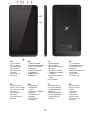 2
2
-
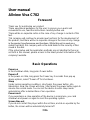 3
3
-
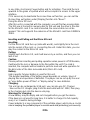 4
4
-
 5
5
-
 6
6
-
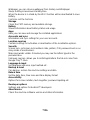 7
7
-
 8
8
-
 9
9
-
 10
10
-
 11
11
-
 12
12
-
 13
13
-
 14
14
-
 15
15
-
 16
16
-
 17
17
-
 18
18
-
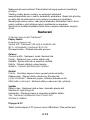 19
19
-
 20
20
-
 21
21
-
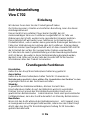 22
22
-
 23
23
-
 24
24
-
 25
25
-
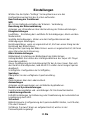 26
26
-
 27
27
-
 28
28
-
 29
29
-
 30
30
-
 31
31
-
 32
32
-
 33
33
-
 34
34
-
 35
35
-
 36
36
-
 37
37
-
 38
38
-
 39
39
-
 40
40
-
 41
41
-
 42
42
-
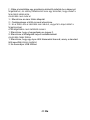 43
43
-
 44
44
-
 45
45
-
 46
46
-
 47
47
-
 48
48
-
 49
49
-
 50
50
-
 51
51
-
 52
52
-
 53
53
-
 54
54
-
 55
55
-
 56
56
-
 57
57
-
 58
58
-
 59
59
-
 60
60
-
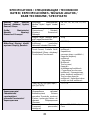 61
61
-
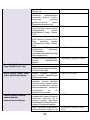 62
62
-
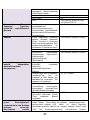 63
63
-
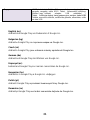 64
64
Allview Viva C702 Manual de usuario
- Categoría
- Tabletas
- Tipo
- Manual de usuario
En otros idiomas
- English: Allview Viva C702 User manual
- Deutsch: Allview Viva C702 Benutzerhandbuch
- polski: Allview Viva C702 Instrukcja obsługi
- čeština: Allview Viva C702 Uživatelský manuál
- română: Allview Viva C702 Manual de utilizare
Documentos relacionados
-
Allview AX503 Manual de usuario
-
Allview AX503 Manual de usuario
-
Allview AX502 Manual de usuario
-
Allview AX502 Manual de usuario
-
Allview Viva Home Manual de usuario
-
Allview Viva Home Manual de usuario
-
Allview Viva Home Manual de usuario
-
Allview Viva 1003G Manual de usuario
-
Allview Viva 1003G Lite Manual de usuario
-
Allview Viva 1003G Lite Manual de usuario